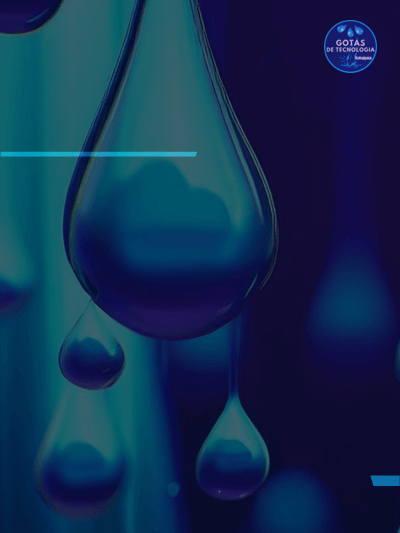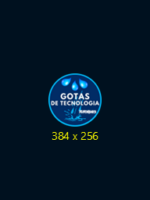O NVM – Node Version Manager (ou gerenciador de versão do Node) é uma ferramenta incrivelmente útil para desenvolvedores que precisam lidar com diferentes versões do Node.js. Com o NVM, você pode instalar e gerenciar múltiplas versões do Node.js na mesma máquina, além de alternar entre elas com um simples comando no terminal. Isso abre um leque de possibilidades, especialmente quando você está trabalhando em projetos que exigem versões específicas do Node.js.
Se você já se viu em uma situação onde precisava testar ou rodar um projeto em uma versão diferente do Node.js, o NVM é a solução ideal para você.
Instalação do NVM no Windows
Blog em construção, mas se ainda não assistiu ao vídeo, veja abaixo:
Agora que o NVM está instalado e configurado, vamos explorar alguns comandos básicos para começar a utilizá-lo.
Listando Versões do Node.js
Para ver todas as versões do Node.js disponíveis para instalação, use o comando:
nvm ls-remote Isso exibirá uma lista completa de versões, desde as mais antigas até as mais recentes.
Instalando uma Versão do Node.js
Para instalar uma versão específica do Node.js, utilize o comando:
nvm install <versão> Por exemplo, para instalar a versão 18.0.0, você usaria:
nvm install 18.0.0 Alternando Entre Versões
Se você tem várias versões do Node.js instaladas, pode alternar entre elas com o comando:
nvm use <versão>
Por exemplo:
nvm use 16.14.0
Definindo uma Versão Padrão
Para definir uma versão padrão que será usada sempre que você abrir o terminal, utilize:
nvm alias default <versão>
Por exemplo:
nvm alias default 18.0.0
Conclusão
O NVM é uma ferramenta poderosa que simplifica o gerenciamento de versões do Node.js, permitindo que você trabalhe em diferentes projetos sem preocupações com compatibilidade. Se você ainda não experimentou, recomendo fortemente que comece a usar o NVM no seu fluxo de trabalho.
Para mais detalhes e comandos avançados, confira a documentação oficial do NVM.
E aí, pronto para dominar o NVM e turbinar seus projetos? Deixe nos comentários suas dúvidas ou experiências com essa ferramenta!